Liên hệ với chúng tôi
Chúng tôi luôn sẵn sàng hỗ trợ 24/7 bằng tiếng Anh, tiếng Nga, tiếng Trung, tiếng Việt và tiếng Bồ Đào Nha. Vui lòng điền đầy đủ thông tin vào form dưới đây và chúng tôi sẽ liên lạc với bạn sớm nhất có thể!
Các chủ đề phổ biến: Multilogin X, Multilogin 6,
-
Truy xuất token Sử dụng token tự động hóa trong không gian làm việc Truy xuất ID hồ sơ, thư mục và không gian làm việc Truy xuất ID người dùng Ví dụ về tự động hóa Selenium Ví dụ về tự động hóa Playwright Ví dụ về tự động hóa Puppeteer Đăng nhập vào Multilogin tự động Thiết lập thu thập cookie tự động Tự động khởi chạy agent Xuất chi tiết proxy từ hồ sơ Chuyển đổi danh sách proxy bên ngoài thành các tệp JSON có hỗ trợ API Câu hỏi thường gặp về tự động hóaKết nối agent Không thể khởi chạy hồ sơ hoặc kết nối với proxy Câu hỏi thường gặp về khắc phục sự cố Kiểm tra proxy Không thể khởi động Multilogin Sử dụng Multilogin trên macOS Lưu dữ liệu hồ sơ Điều tra các vấn đề về tốc độ Lỗi: Failed to get profile data Ngăn chặn agent tự động gửi tệp nhật ký Cách xử lý các vấn đề cấm
-
Hướng dẫn nhanh để bắt đầu tự động hóa trình duyệt trong Multilogin 6 CLI và API cục bộ trong Multilogin 6 Tự động hóa trình duyệt Selenium trong Multilogin 6 Tự động hóa trình duyệt Puppeteer trong Multilogin 6 Chạy Multilogin 6 trong vùng chứa Docker Câu hỏi thường gặp về tự động hóa trong Multilogin 6Lỗi: Failed to get IP data: can't connect through proxy Lỗi: Javax.crypto.badpaddingexception: pad block corrupted Trạng thái: Update in progress...Loading (1) of 2 components Không thể khởi chạy một hồ sơ trong Multilogin 6 Lỗi: Fingerprint composition failed Lỗi kết nối do các ký tự không phải là ký tự Latinh trong Windows Lỗi: Mimic/Stealthfox executable is not found Hồ sơ trình duyệt hiện trạng thái "Error" trong Multilogin 6 Lỗi JavaScript khi chuyển sang chế độ tối trong Multilogin 6 Các lỗi thường gặp và cách khắc phục trong Multilogin 6
Chức năng làm việc theo nhóm trong Multilogin 6
Được viết bởi Lana Bui
Cập nhật lần cuối vào October 29th, 2024
Bảng tóm tắt
Làm việc theo nhóm 2.0 được thiết kế dành cho các nhóm dùng Multilogin từ gói Team trở lên. Bạn có thể làm việc hiệu quả hơn bằng cách chia sẻ hồ sơ với các thành viên nhóm. Làm việc theo nhóm 2.0 cũng giúp bạn tránh việc mở cùng một hồ sơ trình duyệt cùng một lúc trên nhiều thiết bị nhờ tính năng Khóa phiên đang hoạt động.
Các tính năng của làm việc nhóm 2.0
- Chia sẻ toàn bộ nhóm hồ sơ với các thành viên nhóm
- Chỉ định quyền nhất định cho các nhóm được chia sẻ
- Mời thành viên từ giao diện ứng dụng
- Chỉ định hồ sơ cho các nhóm ở bước tạo hồ sơ trình duyệt
Thành viên không thể xoá hồ sơ.
Quản lý nhóm
Mời thành viên
Bạn không thể mời một thành viên đã đăng ký. Vui lòng không sử dụng email đã đăng ký Multilogin trước đó. Nếu làm thế, bạn sẽ thấy thông báo lỗi "Cannot invite existing user". Trong trường hợp này, hãy sử dụng một email khác.
- Nhấp vào “Team members”
- Nhấp vào “Invite user” nếu bạn mới bắt đầu sử dụng, hoặc "Add team member” nếu bạn đã có thành viên trong tài khoản
- Nhập địa chỉ email của người dùng vào trường “User email”
- Sao chép mật khẩu tạm thời từ mục "Temporary password" và lưu nó
- Nhấp vào "Add" và lời mời đăng nhập vào Multilogin sẽ được gửi tới email của người dùng được đề cập ở Bước 3
- Cung cấp cho thành viên nhóm mật khẩu tạm thời mà bạn đã lưu trước đó, nếu bạn chọn không gửi qua email
- Thành viên nhóm có thể cài đặt Multilogin và đăng nhập vào tài khoản của họ với thông tin đăng nhập (địa chỉ email) và mật khẩu tạm thời
Tất cả các thành viên nên sử dụng cùng một phiên bản Multilogin.
Xoá thành viên
- Chọn tab "Team members"
- Mở cài đặt thành viên nhóm
- Chọn "Remove"
Chia sẻ hồ sơ trình duyệt
Để chia sẻ hồ sơ với thành viên, các hồ sơ này cần được thêm vào một nhóm hồ sơ.
- Chọn “All configurations” → “Nhóm”
- Nhấp vào dấu ba chấm ở bên phải của nhóm hồ sơ, sau đó chọn "Edit"
- Chọn thành viên chỉ định các quyền và nhấp "Save"
- Khởi chạy – thành viên chỉ có thể bắt đầu hồ sơ trình duyệt trong nhóm
- Khởi chạy, chỉnh sửa, tạo mới – thành viên có thể bắt đầu, chỉnh sửa hồ sơ trình duyệt trong nhóm cũng như tạo hồ sơ mới
Chỉnh sửa quyền
Tính năng này cho phép bạn chia sẻ các nhóm hồ sơ với các thành viên, chỉnh sửa quyền và thu hồi quyền truy cập vào các nhóm được chia sẻ.
- Nhấp vào "Team members"
- Nhấp vào dấu ba chấm ở bên phải của thành viên và chọn "Chỉnh sửa permission"
- Chọn (các) nhóm hồ sơ mà bạn cần
Di chuyển hồ sơ giữa các nhóm có quyền truy cập hạn chế
Thành viên không thể di chuyển hồ sơ từ nhóm có quyền "Khởi chạy" sang nhóm có quyền "Khởi chạy, chỉnh sửa, tạo mới". Trong cửa sổ "Chuyển browser profiles" sẽ hiển thị cảnh báo sau:
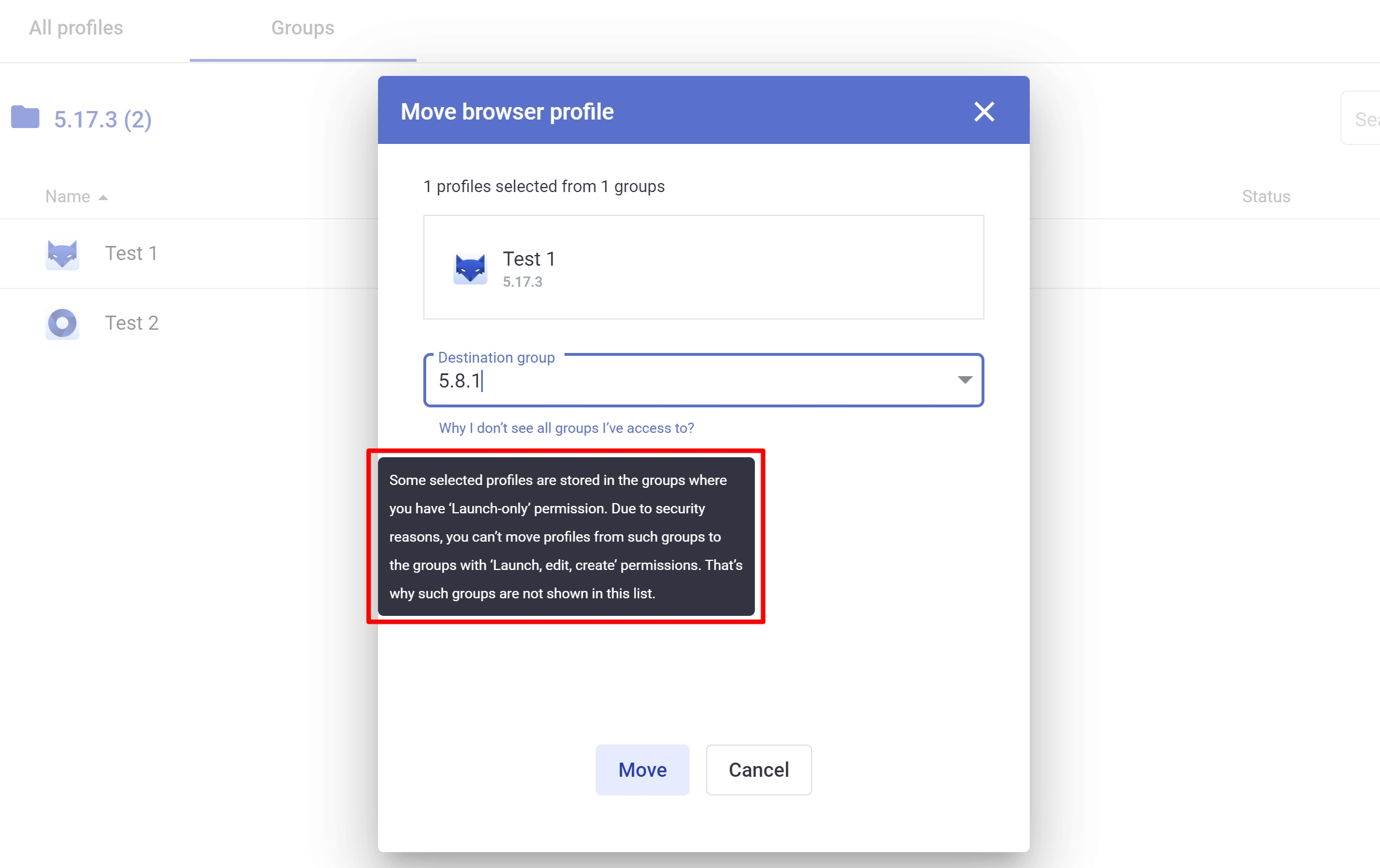
Nếu thành viên cố gắng chuyển hồ sơ sang một nhóm có quyền "Khởi chạy", cảnh báo quyền truy cập sẽ bị giới hạn (1) sẽ xuất hiện. Thành viên cũng có thể di chuyển hồ sơ đến một nhóm mà họ không có quyền truy cập. Trong trường hợp này, sẽ xuất hiện một thông báo cho biết rằng quyền truy cập sẽ bị mất (2).
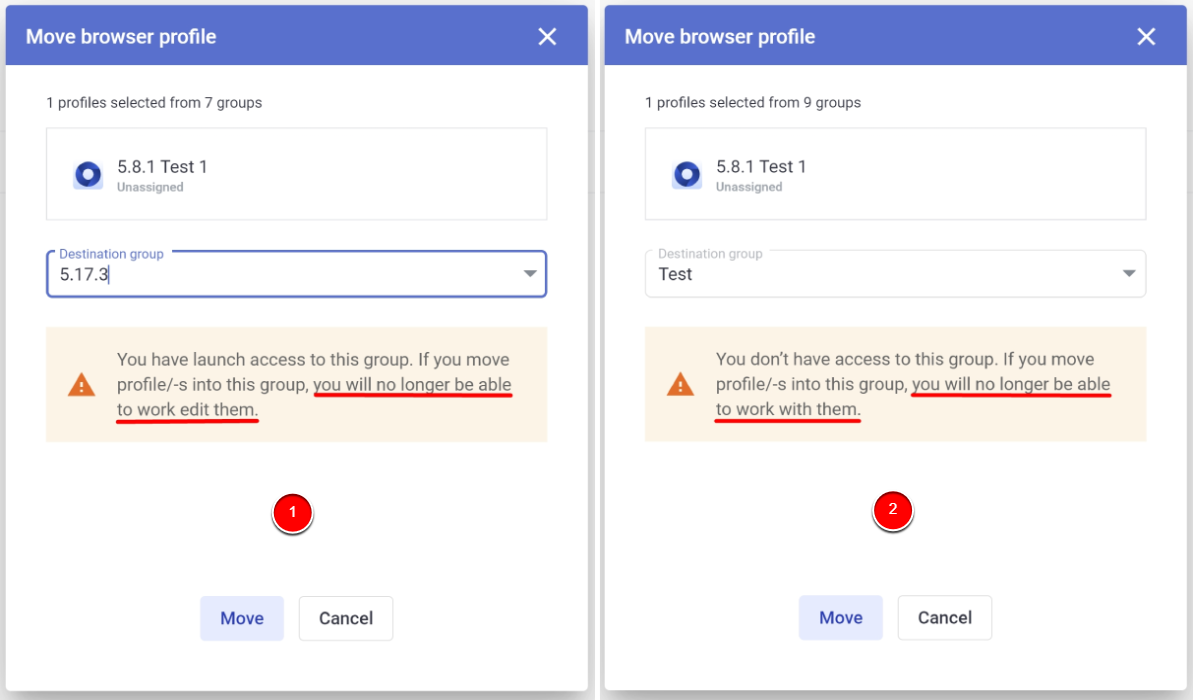
Xử lý sự cố
Lỗi "Cannot invite existing user"
Khi mời một thành viên mới vào nhóm, bạn có thể gặp lỗi "Cannot invite existing user".
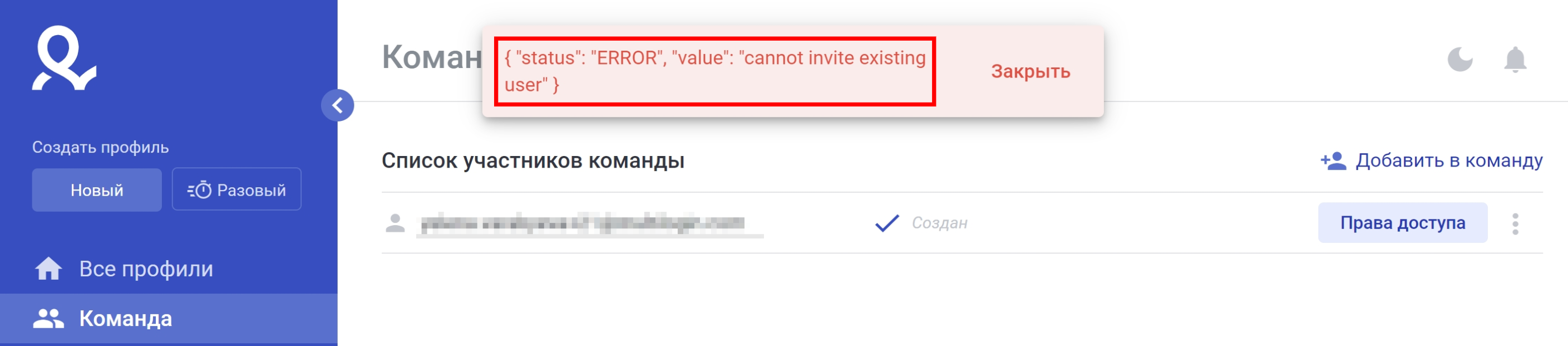
Lỗi này có nghĩa là địa chỉ email bạn muốn sử dụng để tạo tài khoản thành viên đã đăng ký với Multilogin trước đó. Để giải quyết vấn đề này, hãy sử dụng một e-mail khác khi thêm thành viên.
 Multilogin X
Multilogin X
 Multilogin 6
Multilogin 6